
Emlékeztetőlisták hozzáadása, módosítása vagy törlése a Macen
Létrehozhat külön listákat, hogy kategóriákba rendezze feladatait, mint projektek, nyaralás szervezése vagy megnézendő filmek.
Az egyes emlékeztetőlistákat különböző színekkel és ikonokkal láthatja el.
Megjegyzés: A jelen útmutatóban bemutatott valamennyi Emlékeztető funkció elérhető frissített iCloud-emlékeztetők használata esetén. Más szolgáltatóktól származó fiókok esetében egyes funkciók nem érhetők el.
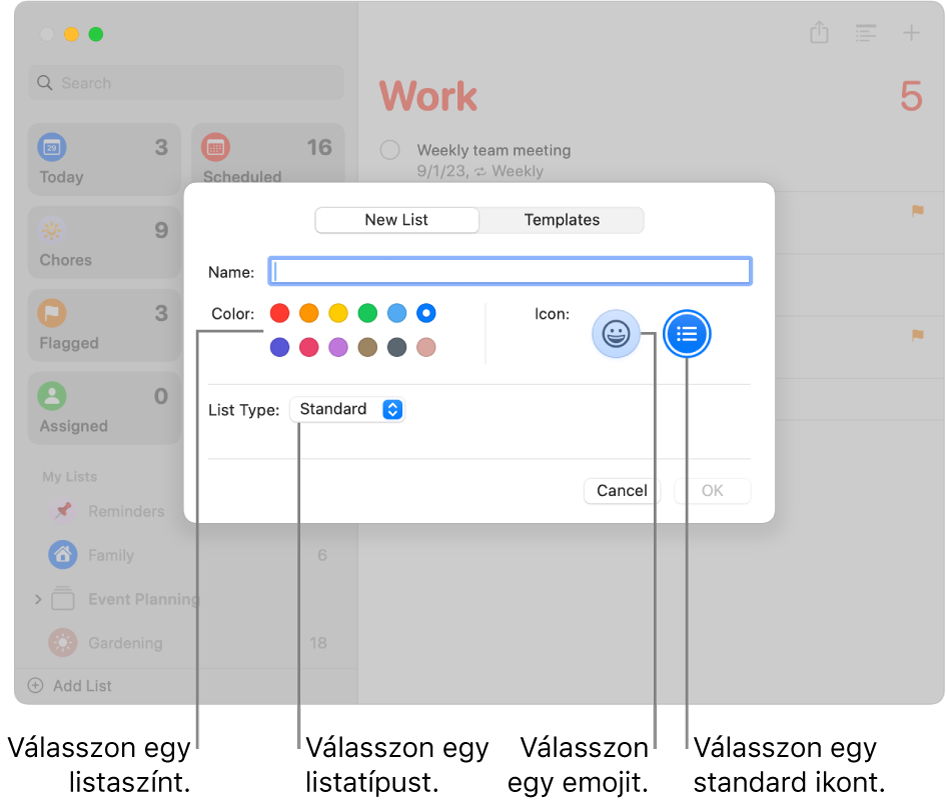
Emlékeztetőlista hozzáadása
A Mac Emlékeztetők appjában
 kattintson a Lista hozzáadása gombra
kattintson a Lista hozzáadása gombra  az oldalsáv bal alsó sarkában.
az oldalsáv bal alsó sarkában.Ha több emlékeztetőfiókot is használ, az alábbi listában jelöljön ki listát az alatt a fiók alatt, amelyikhez hozzá szeretné adni a listát, mielőtt a Lista hozzáadása gombra kattint.
Adja meg az emlékeztetőlista nevét.
Kattintson egy színpalettára és válasszon ki egy színt a listához.
Kattintson egy emojira
 vagy egy standard ikonra
vagy egy standard ikonra  , hogy ikont válasszon a listához.
, hogy ikont válasszon a listához.Kattintson a Listatípus előugró menüre, majd válasszon egy lehetőséget:
Szabványos: Standard emlékeztetőlista létrehozása.
Bevásárlás: Létrehozhat olyan bevásárlási listát, amelyek szakaszai automatikusan megfelelnek a tipikus áruházi elrendezéseknek.
Intelligens listák: Egyéni intelligens lista létrehozása. Lásd: Egyéni Intelligens listák létrehozása.
Kattintson az OK gombra.
Megjegyzés: Az egyéni intelligens listák és a bevásárlólisták csak a frissített iCloud-emlékeztetőknél érhetők el.
Emlékeztetőlista nevének, színének vagy ikonjának módosítása
A Mac Emlékeztetők appjában
 kattintson duplán a lista ikonra.
kattintson duplán a lista ikonra.A Név mezőben adja meg a lista új nevét.
Kattintson egy színpalettára és válasszon ki egy új színt a listához.
Kattintson egy emojira
 vagy egy standard ikonra
vagy egy standard ikonra  , hogy új ikont válasszon a listához.
, hogy új ikont válasszon a listához.Kattintson az OK gombra.
Emlékeztetőlisták törlése
Amikor egy emlékeztetőlistát töröl, az abban lévő összes emlékeztető törlésre kerül. Ha meg szeretné tartani az emlékeztetőket, mozgassa át őket egy másik listába, a lista törlését megelőzően.
A Mac Emlékeztetők appjában
 válasszon ki egy listát az oldalsávon.
válasszon ki egy listát az oldalsávon.Nyomja le a Delete billentyűt.
Ha a lista tartalmaz emlékeztetőket, a Törlés elemre kattintva erősítse meg, hogy az összes emlékeztetőt el szeretné távolítani a listából.
Az általános Intelligens listák nem törölhetők. Ehelyett eltávolíthatja őket az oldalsávból – válassza a Nézet > Intelligens listák megjelenítése menüpontot, majd válassza ki az eltávolítani kívánt listát.
Amikor egy egyéni intelligens listát töröl, a lista törlésre kerül, azonban a listában található emlékeztetők nem.